1.Pertama klik Router0
2.Klik Switch0
3.Sambungkan Router0 dengan Switch0 menggunakan kabel straight atau bisa menggunakan kabel otomatis(cara menyambungkannya dengan Router0 sebagai FastEthernet0/0 sedangkan Switch0 sebagai Fastethenet 0/1)
4.Klik Switch1
5.Sambungkan Router0 dengan Switch1 menggunakan kabel straight atau bisa menggunakan kabel otomatis(cara menyambungkannya dengan Router0 sebagai FastEthernet0/1 sedangkan Switch1 sebagai Fastethenet 0/1)
nanti akan seperti gambar di bawah ini:
selanjutnya setting Router0 terlebih dahuluPertama kita akan melakukan pengaturan pada Router0 dan settingnya seperti ini:
1.klik Router 0
2.Klik config
3.Klik fastethernet 0/0(kita mengklik fastethernet0/0 karena ini digunakan untuk sambungan Switch0 dengan Router0)
4.Centang Port Status menjadi ON
5.Isi IP Address dengan 192.168.1.1 dan klik ke kolom subnet mask maka otomatis akan keluar angka 255.255.255.0
kalau benar maka pengaturannya seperti gambar ini
dan akan ada gambar hijau seperti di gambar diatas,selanjutnya mensetting Router0 lagi,untuk pengaturan fastehtenet0/1 yang menyambung ke Switch1 dan caranya seperti di bawah ini
1.klik Router 0
2.Klik config
3.Klik fastethernet 0/1(kita mengklik fastethernet0/1 karena ini digunakan untuk sambungan Switch1 dengan Router0)
4.Centang Port Status menjadi ON
5.Isi IP Address dengan 168.168.1.1 dan klik ke kolom subnet mask maka otomatis akan keluar angka 255.255.0.0
kalau benar maka pengaturannya seperti gambar ini
kalau sudah mensetting Router0,selanjutnya tinggal menambahkan 2 pc disisi kiri switch0,dan menambahkan 2 pc disisi kanan switch1,seperti gambar dibawah ini:
di gambar diatas PC0 dan PC1 berada di kiri Switch0,sedangkan PC2 danPC3 berada disisi kanan Switch1,setelah kita membuat gambar diatas,kita hanya tingga mengisi IP Address dan juga Default Gateway dari masing masing PC.
Pertama kita akan Mensetting IP Address dan Default Gateway dari sisi kiri Swicth0 yaitu PC0 dan PC1
Untuk PC0:
IP Address:192.168.1.2 (Sesuai IP Address fastethernet 0/0 yaitu 192.168.1.1 tetapi diubah bilangan terakhirnya menjadi 2)
Subnet Mask:255.255.255.0
Default Gateway:192.168.1.1 (Sesuai IP Address fastethernet 0/0 yaitu 192.168.1.1)
Untuk PC1:
IP Address:192.168.1.3 (Sesuai IP Address fastethernet 0/0 yaitu 192.168.1.1 tetapi diubah bilangan terakhirnya menjadi 3)
Subnet Mask:255.255.255.0
Default Gateway:192.168.1.1 (Sesuai IP Address fastethernet 0/0 yaitu 192.168.1.1)
Selanjutnya kita akan Mensetting IP Address dan Default Gateway dari sisi Kanan Swicth1 yaitu PC2 dan PC3
Untuk PC2:Setelah selesai mengatur semua tersebut,kita hanya tinggal melakukan ping antar pc,pertama akan failed terlebih dahulu tetapi setelah itu akan succes pada ping kedua
IP Address:168.168.1.2 (Sesuai IP Address fastethernet 0/1 yaitu 168.168.1.1 tetapi diubah bilangan terakhirnya menjadi 2)
Subnet Mask:255.255.255.0
Default Gateway:168.168.1.1 (Sesuai IP Address fastethernet 0/1 yaitu 168.168.1.1)
Untuk PC3:
IP Address:168.168.1.3 (Sesuai IP Address fastethernet 0/1 yaitu 192.168.1.1 tetapi diubah bilangan terakhirnya menjadi 3)
Subnet Mask:255.255.255.0
Default Gateway:168.168.1.1 (Sesuai IP Address fastethernet 0/1 yaitu 168.168.1.1)
Penjelasan:
Pertama Sambungan antara Switch dengan Router harus benar,Yaitu sambungan fast ethernet0/0 untuk Switch0 bagian kiri dan fast ethernet 0/1 untuk Switch1 bagian kanan. Kedua IP address di router yang berada di fastethernet 0/0 dengan fastethernet 0/1 harus berbeda yaitu 192.168.1.1 dengan 168.168.1.1,Ketiga IP address di fast ethernet 0/0 digunakan untuk defaul gateway di pc bagian kiri dan juga untuk IP address pc tetapi angka terakhirnya harus berbeda misalkan default gateway 192.168.1.1 maka IP address untuk pc 192.168.1.2,sedangkan IP address di fastethernet 0/1 digunakan untuk default gateway di pc bagian kanan,dan IP adressnya pada PC,angka terakhirnya juga diganti,misalkan default gateway 168.168.1.1 maka IP address untuk pc 168.168.1.2,Keempat saat ping pertama akan failed tetapi saat ping kedua akan success.
download file bisa dibawah ini:
Download
Itu dia Cara menyambungkan 1 router,2 switch dan 4 pc di Cisco packet tracer,terima kasih sudah mau membaca.
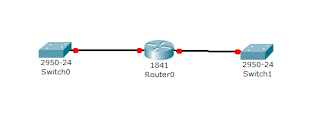



8 comments
bagaimana kalau 1 router ada 4 switch?
gak bisa gan soalnya router cuman bisa nyambungin 2 switch doang secara langsung
Maaf saya orang awam, mau tanya kalau sudah begitu bagaimana cara membagi internet dengan 4 komputer tersebut? Misalkan saya punya jaringan indih*m saya mau membagi internet saya ke 4 komputer diatas.
thanks gan, sangat bermanfaat
agan nggak nge ping dulu?? padahal nggak konek antar pc switch 1 dan pc switch 2.
penjelasan sangat detail tanks
bagaimana kalau 1 router 2 switch 15 sampai 25 pc?
mas biar ip switch nya bisa sama 192.168.1 itu gimana ya, kok punya saya ke overlaps
EmoticonEmoticon